Razvijalci Windows 10 si prizadevajo redno objavljati posodobitve za svoj operacijski sistem. Če jih namestite, lahko posodobite operacijski sistem in preprečite pojav različnih napak. Poleg tega pozitivno vpliva na uspešnost in optimizacijo prvih deset. V tem članku vam bomo pokazali, kako pravilno posodobiti sistem Windows 10 na najnovejšo različico 1909, ki je trenutno na voljo.
Windows posodobimo na različico 1909
Skupno obstajajo tri glavne metode, ki omogočajo pravilno posodobitev na najnovejšo trenutno različico operacijskega sistema. Takoj bomo opazili, da v tem članku ne bomo upoštevali možnosti čiste namestitve sistema Windows 10. Če nameravate izvesti popolno ponovno namestitev, preberite naš vodnik, še posebej, ker boste zato prejeli tudi različico 1909.
Več podrobnosti: Priročnik za namestitev sistema Windows 10 z USB ključka ali diska
Preden začnete z namestitvijo posodobitev, priporočamo, da ni nameščena gradnja 1909. V nasprotnem primeru boste samo izgubljali čas. To se naredi v dveh kliki:
- Pritisnite kombinacijo tipk "Win + R", vnesite ukaz v besedilno polje
winverin pritisnite na tipkovnici "Enter". - Pojavilo se bo okno z informacijami o nameščeni različici OS in njegovi reviziji.
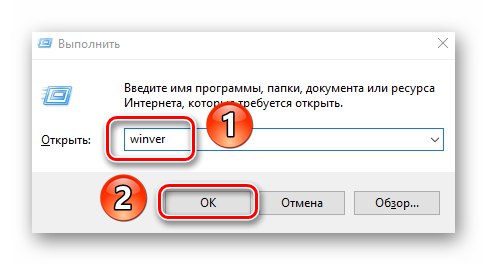
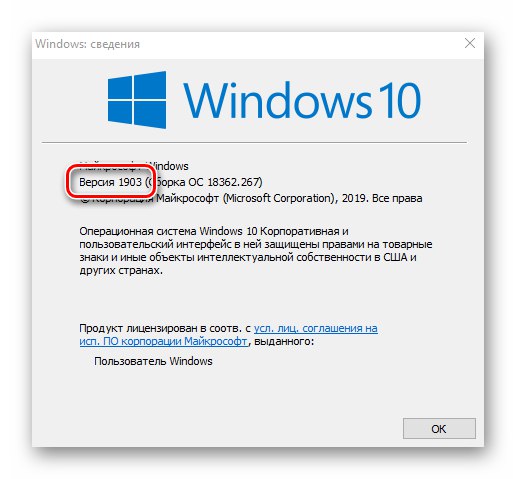
Pomembno! Različico 1909 bo lahko namestil samo Windows 10 z različicami Pro in Home. V preostalem opisane metode ne bodo delovale.
Po obravnavi odtenkov pojdimo neposredno na načine posodabljanja sistema Windows 10.
1. način: "Nastavitve" Windows 10
Najhitrejši in najlažji način namestitve najnovejših posodobitev je uporaba privzetih sistemskih nastavitev. V tem primeru mora biti postopek naslednji:
- Uporabite bližnjico na tipkovnici "Zmaga + jaz" odpreti okno "Opcije"... V njej kliknite levi klik na odsek Posodobitve in varnost.
- V desni polovici okna, ki se odpre, kliknite gumb Preveri za posodobitve.
- Zdaj morate nekoliko počakati, da se postopek iskanja konča in ustrezen vnos v zgornjem delu okna izgine.
- Čez nekaj časa bo vrstica prikazana malo spodaj Posodobitev funkcije na Windows 10, različica 1909... Kliknite gumb Prenesite in namestite zdaj pod njim.
- Posledično se začne priprava posodobitvenih datotek in njihov neposreden prenos v sistem. To bo dokazano z ustreznim vnosom nasproti črte "Stanje".
- Po zaključku teh operacij se bo gumb prikazal v istem oknu. Znova zaženite zdaj... Kliknite nanjo.
- Razpakiranje in namestitev posodobitve bosta izvedeni med ponovnim zagonom sistema. Potek namestitve bo prikazan na zaslonu.
- Po končanem delu s posodobitvami se bo sistem končno znova zagnal. Po prijavi v OS bo različica 1909 pripravljena za uporabo. Za pravilno namestitev se lahko prepričate v posebnem oknu z informacijami o različici sistema Windows.
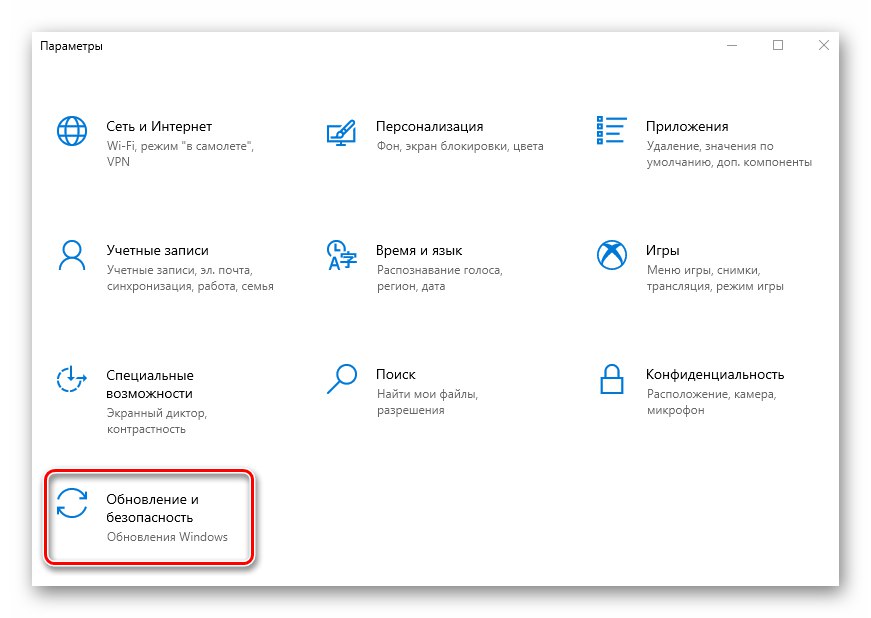
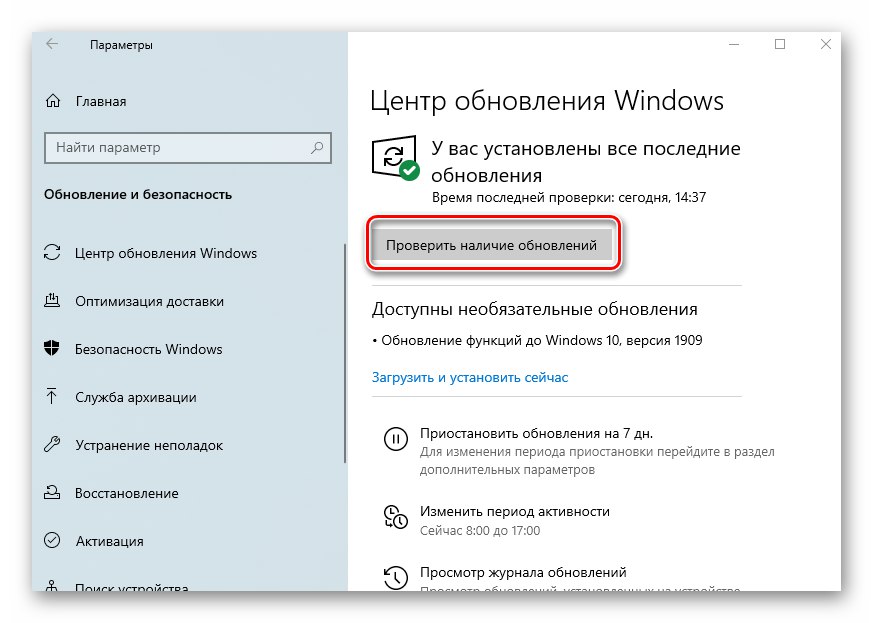
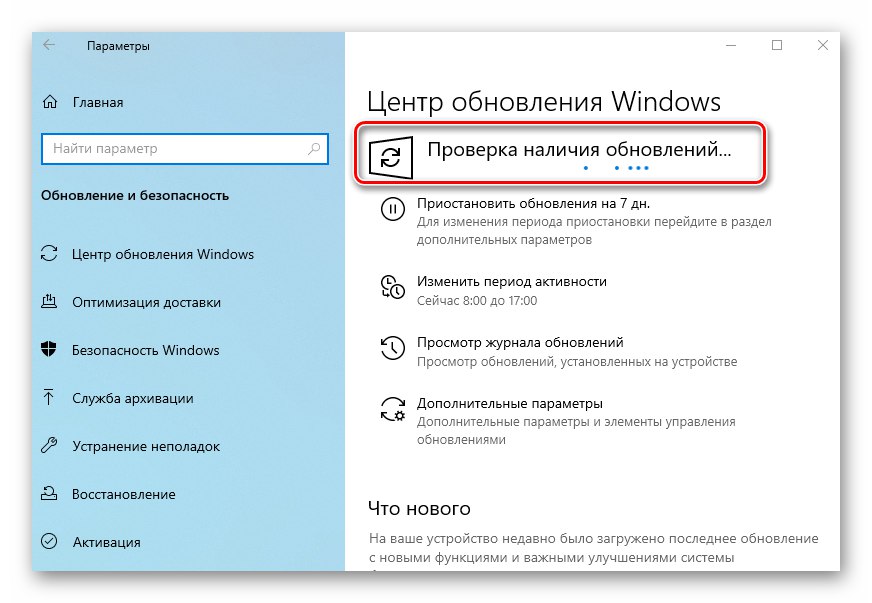
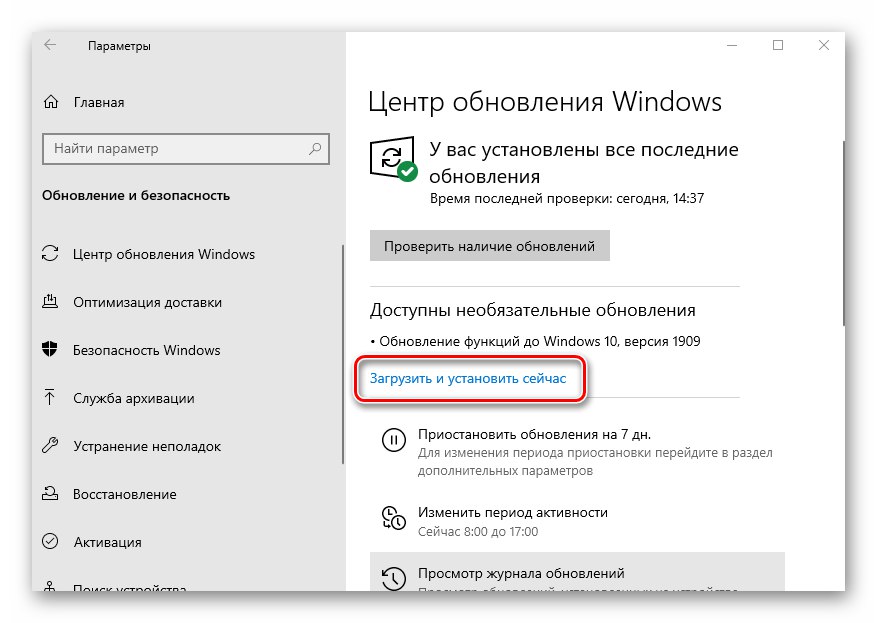
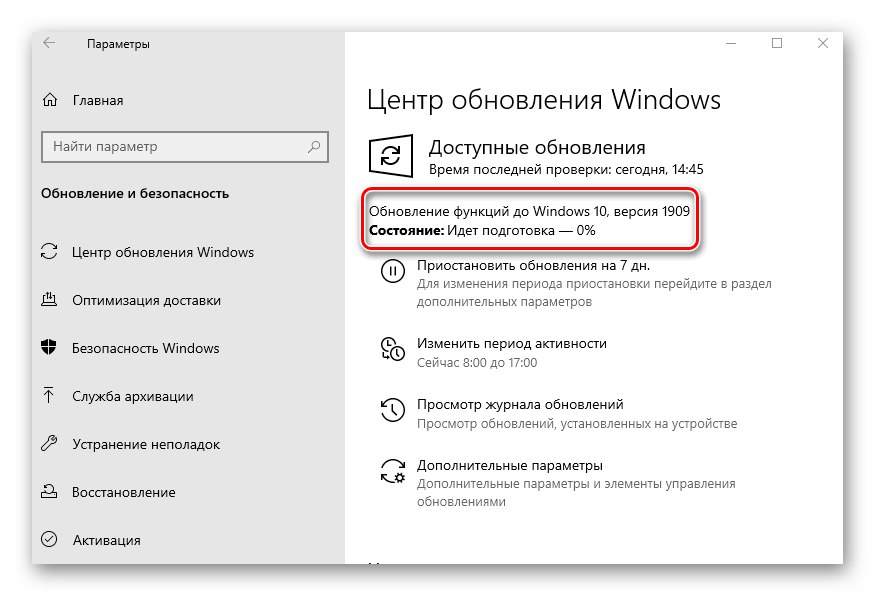
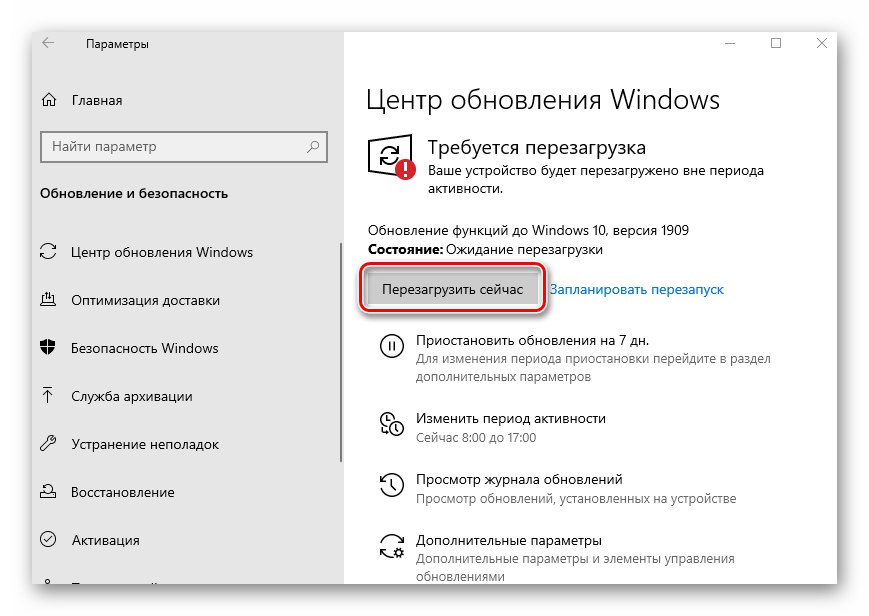


2. način: Pomočnik za posodobitev
Ta metoda omogoča posodobitev sistema Windows 10 na različico 1909 s pomočjo Microsoftovega pripomočka. Postopek posodobitve traja malo dlje kot prva metoda, vendar je popolnoma avtomatiziran. V praksi je vse videti takole:
- Pojdi do uradna stran nalaganje pripomočka. Kliknite ga "Posodobi zdaj".
- Izvršljiva datoteka se bo samodejno prenesla. Ko je prenos končan, ga zaženite. Posledično se bo računalnik namestil Pomočnik za nadgradnjo sistema Windows 10... Čez trenutek boste videli začetno okno pripomočka. V njem kliknite gumb "Posodobi zdaj".
- Nato bo sistem analiziran glede skladnosti s tehničnimi značilnostmi. Če kateri od elementov ne izpolnjuje pogojev, boste v naslednjem oknu videli opis težave in priporočila za njegovo odpravo.
- Če so zahteve izpolnjene, bo zraven vseh vrstic zelena kljukica in prikazal se bo gumb "Naprej"... Kliknite nanjo.
- Posledično se bo začela priprava in prenos kumulativne posodobitve ter preverjanje vseh prenesenih datotek. Potek operacije bo prikazan v novem oknu. Je zelo dolga, zato bodite potrpežljivi.
- Čez nekaj časa se prikaže drugo okno. V njem boste videli sporočilo o pripravljenosti za namestitev posodobitve. Če želite to narediti, morate znova zagnati napravo. Kliknite gumb Znova zaženite zdaj... Če v 30 minutah ne storite ničesar, se bo ponovni zagon začel samodejno.
- Na zaslonu se predhodno prikaže obvestilo. Lahko pritisnete gumb Zapri ali se ne dotikajte ničesar. Čez nekaj časa bo izginil sam od sebe.
- Ponovni zagon bo trajal dlje kot običajno. S tem bo nameščena posodobitev 1909. Po prijavi ne pozabite odstraniti aplikacije Pomočnik za posodobitveče ga ne potrebujete več.
Preberite tudi: Odstranjevanje aplikacij v sistemu Windows 10
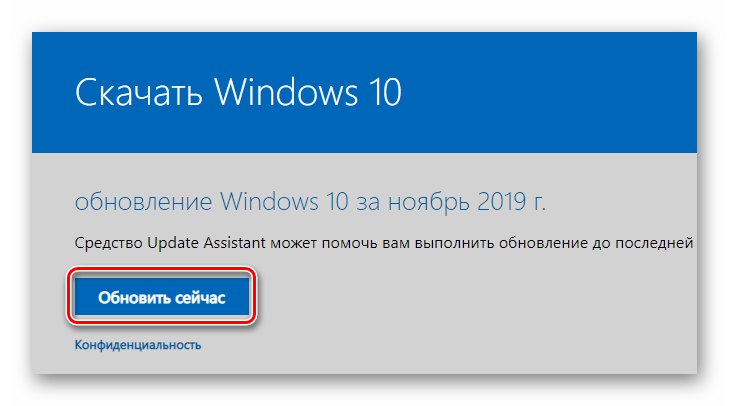

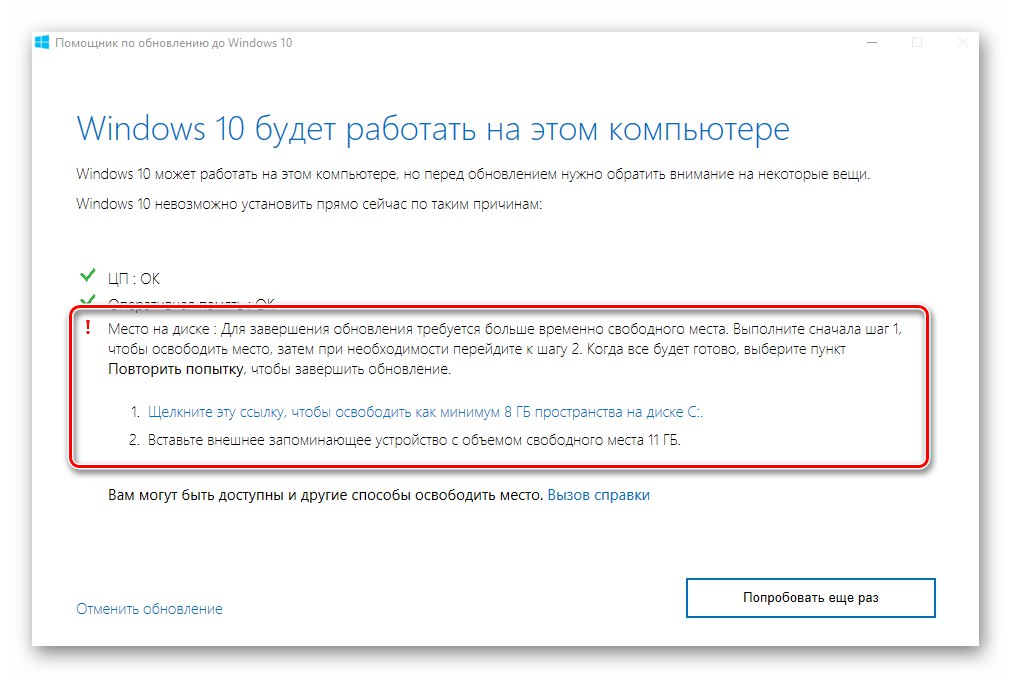
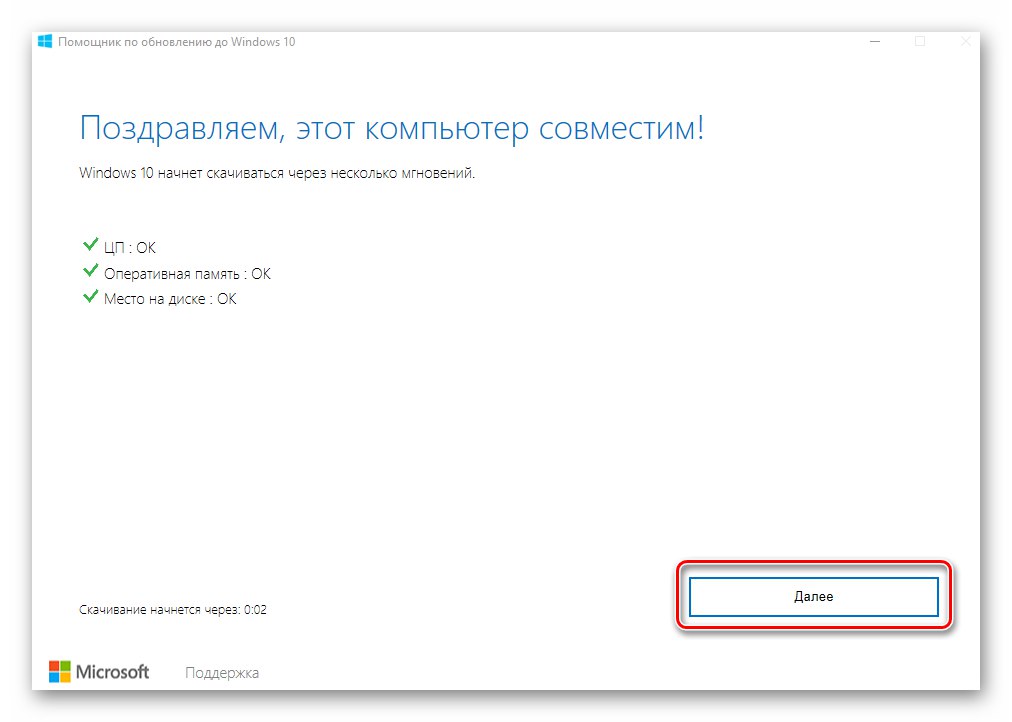
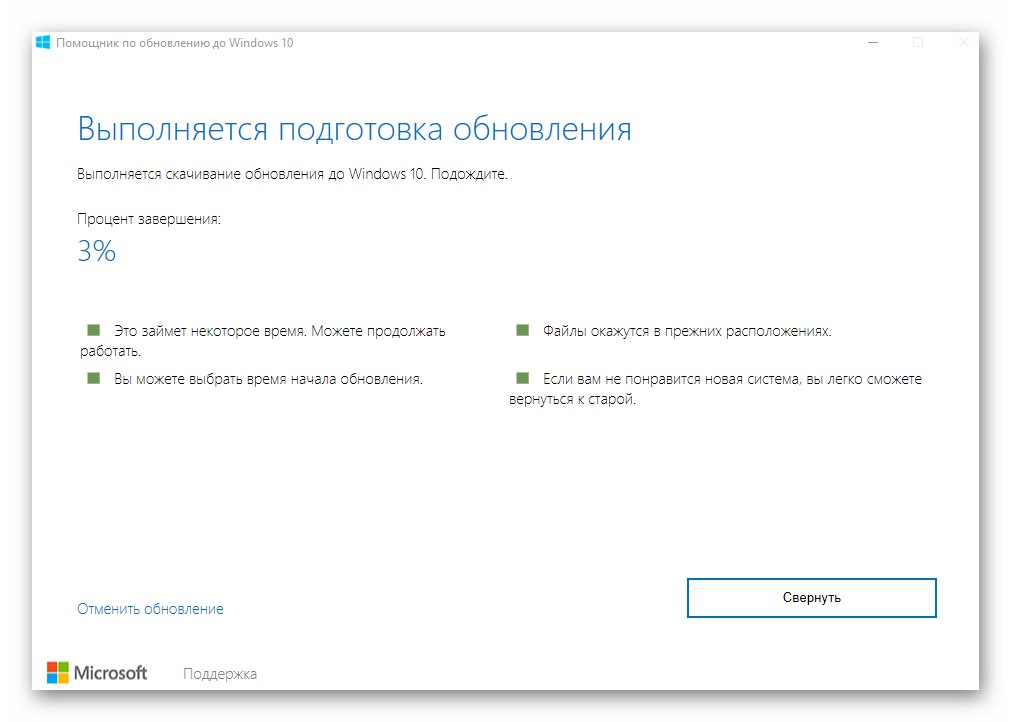

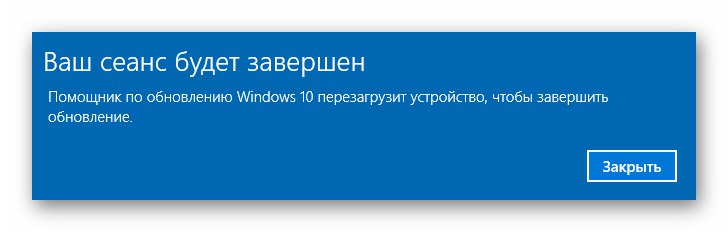
3. način: Namestitveni program
Microsoft je razvil posebno orodje, ki vam omogoča namestitev in posodobitev sistema Windows 10 na najnovejšo različico. S pomočjo njega bomo uvedli to metodo.
- Pojdi do uradna stran Spletno mesto Windows in na vrhu kliknite "Prenesite orodje zdaj".
- Posledično je datoteka z imenom "MediaCreationTool1909"... Po končani operaciji jo zaženite.
- Najprej bo pripomoček preveril vaš sistem in izvedel vrsto pripravljalnih korakov. To bo razvidno iz ustrezne vrstice v prvem oknu. Samo počakajte, da izgine.
- V naslednjem oknu boste pozvani, da sprejmete licenčne pogoje, samo kliknite istoimenski gumb za nadaljevanje.
- Potrdite polje poleg vrstice "Nadgradite ta računalnik zdaj"in nato pritisnite "Naprej".
- Začel se bo postopek prenosa zahtevanih datotek. Potek operacije bo prikazan v novem oknu.
- Po koncu operacije se začne postopek ustvarjanja medija s prejetimi informacijami. Počakati bomo morali še enkrat.
- Nato se prikaže še eno okno, v katerem boste videli obvestilo o izvedbi preverjanja vašega sistema glede skladnosti z zahtevami.
- Po približno minuti boste na zaslonu spet videli licenčno pogodbo. Tokrat je drugače. Kliknite gumb "Sprejeti".
- Po tem se bo začela naslednja stopnja preverjanja - pripomoček bo poiskal razpoložljive posodobitve za vaš sistem.
- Šele po tem boste videli končno okno s sporočilom o pripravljenosti za namestitev nove različice. Pritisnite cenjeni gumb "Namesti".
- Namestitev posodobitev se bo začela. Upoštevajte, da se lahko sistem med postopkom večkrat znova zažene. To je normalno.
- Po vseh ponovnih zagonih bo nameščen Windows 10 različice 1909.
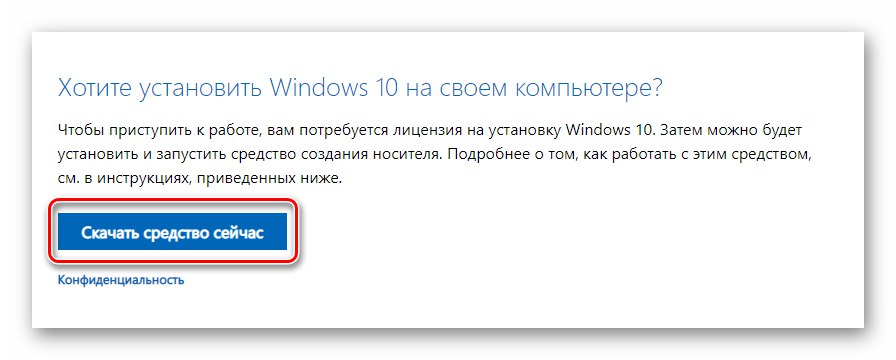
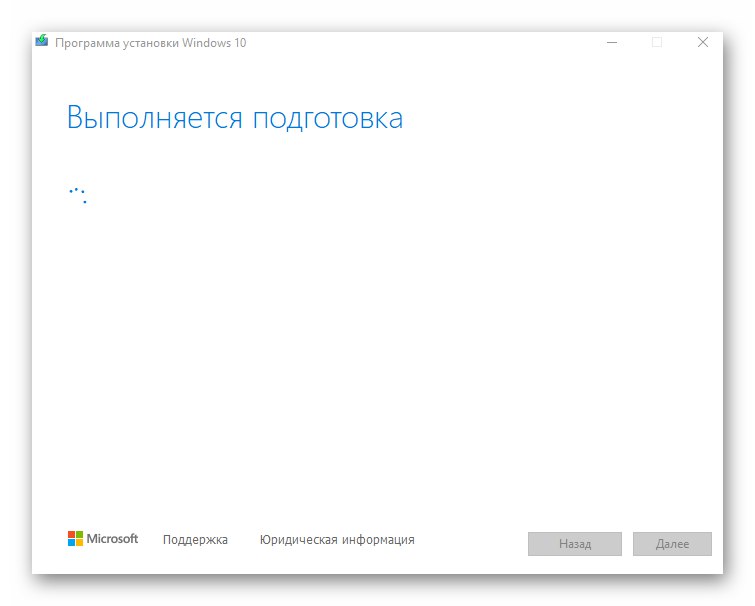
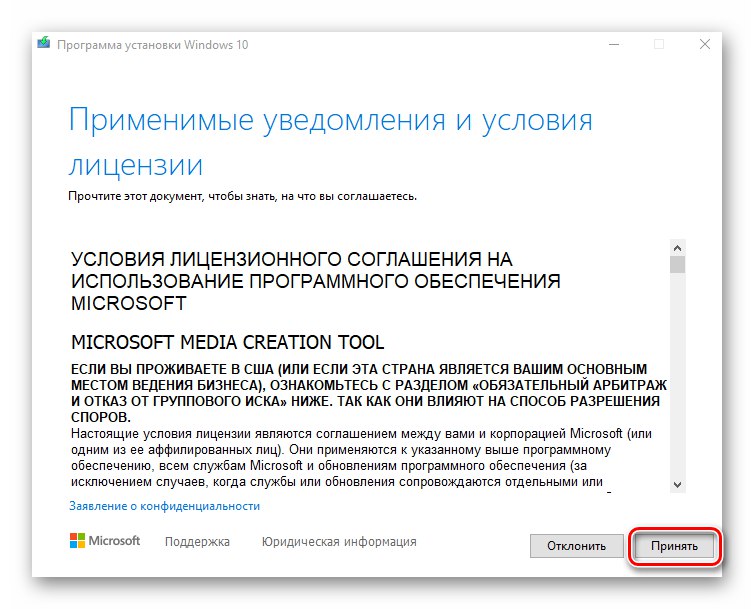
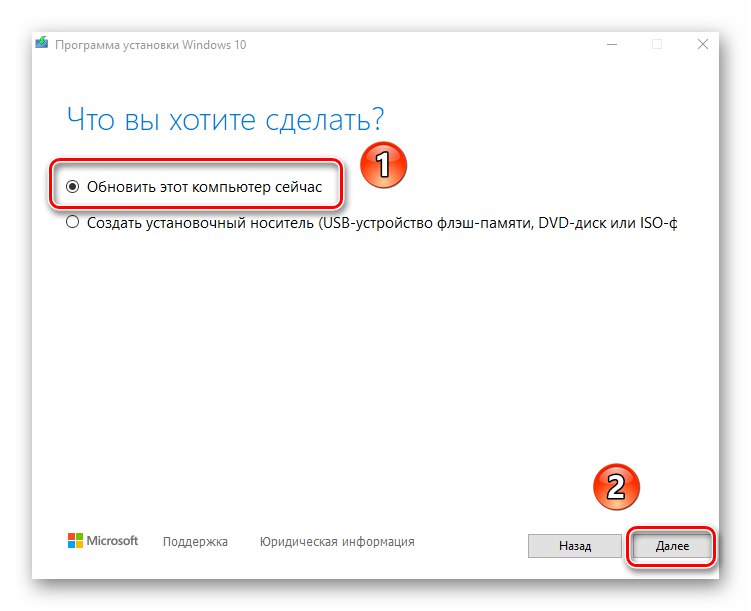
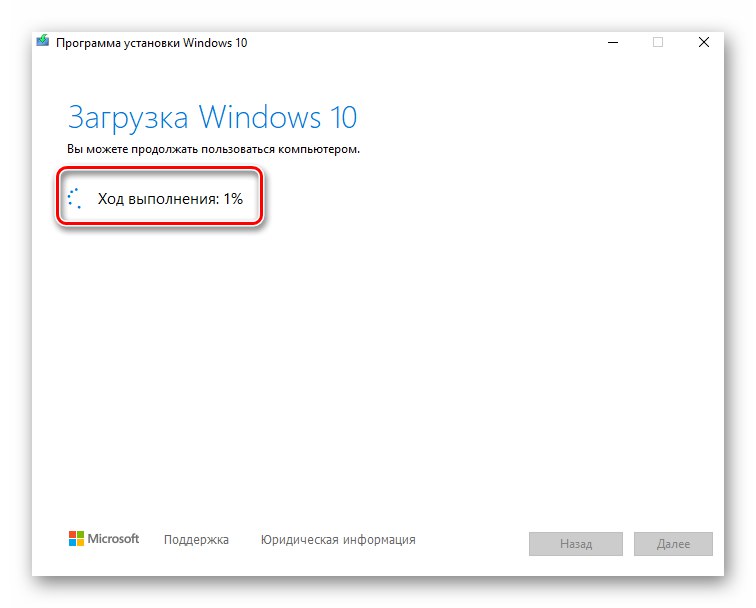
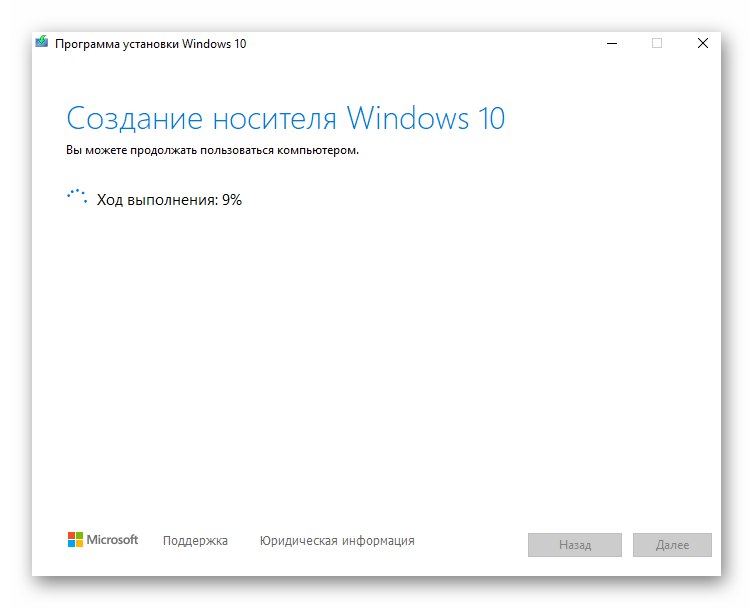
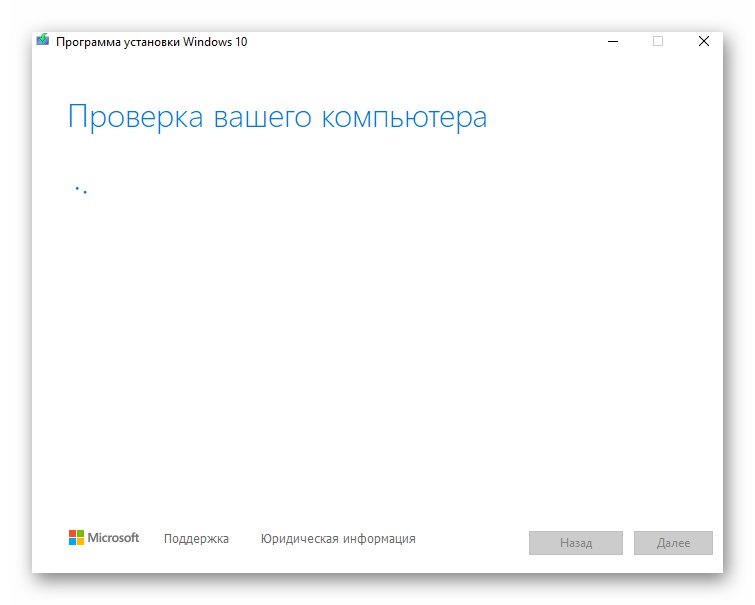
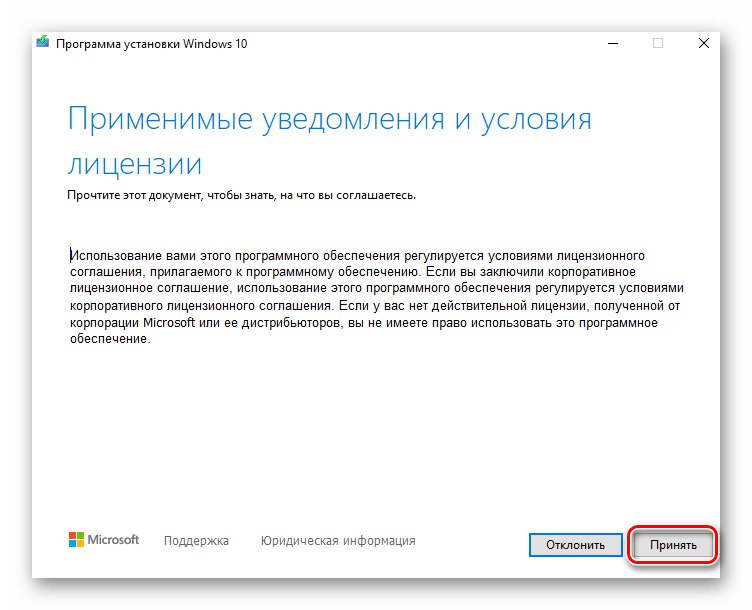
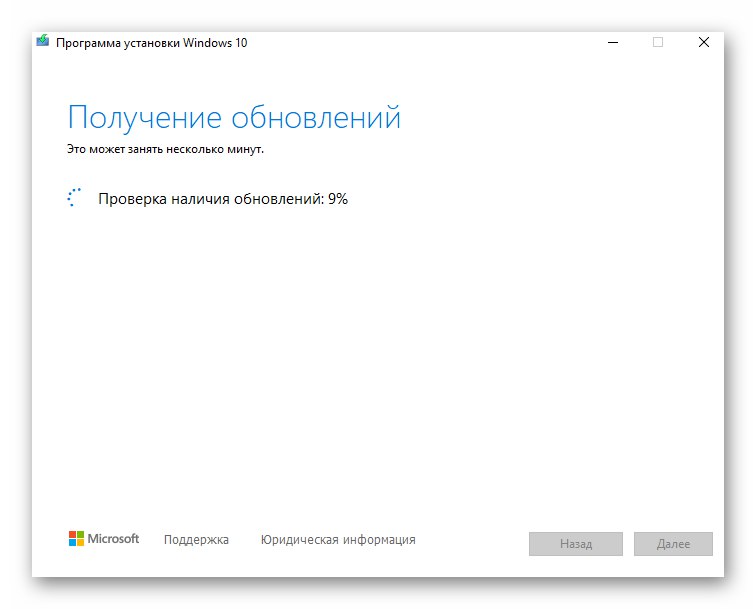
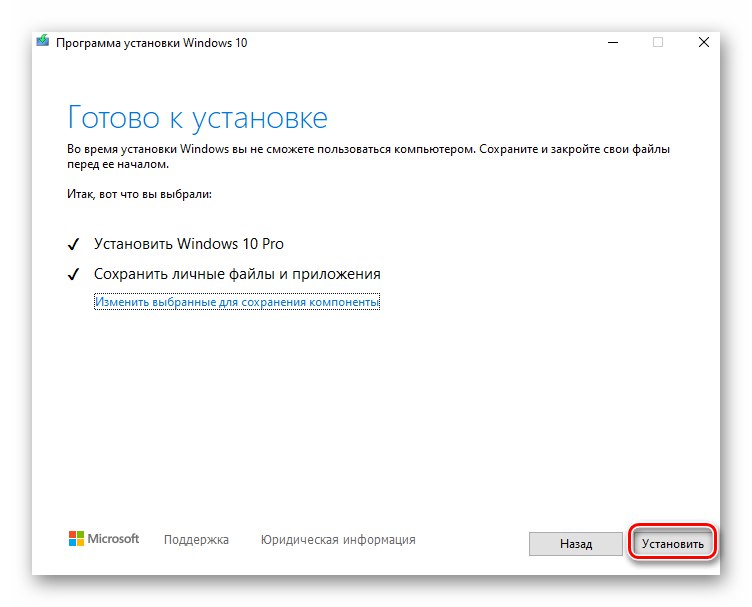
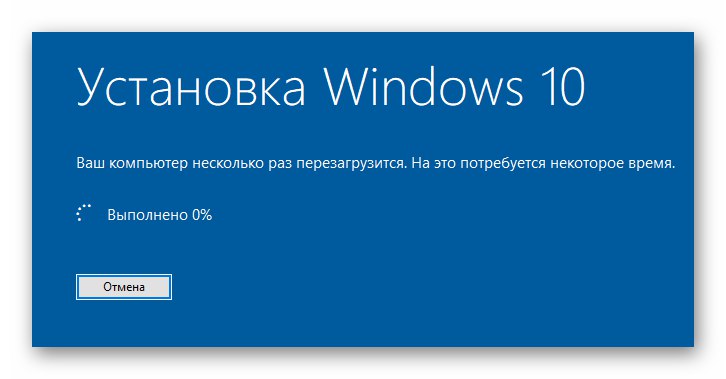
Tako ste spoznali vse načine za posodobitev sistema Windows na trenutno različico. Kot zaključek se spomnimo, da lahko v primeru težav sistem vedno obnovite v prvotno stanje ali se vrnete na prejšnjo izdajo.
Več podrobnosti: Obnovitev sistema Windows 10 v prvotno stanje